本文的翻译是在高级课程“ iOS Developer”启动前夕进行的。
您好,欢迎来到我们的教程!在本系列中,我们讨论如何在SwiftUI中的视图之间进行导航(不使用导航视图!)。尽管这个想法看似微不足道,但是通过更深入地了解它,我们可以学到很多关于SwiftUI中使用的数据流概念的知识。在上一部分中,我们学习了如何使用来实现这一点@ObservableObject。在这一部分中,我们将研究如何使用@EnvironmentObject进行相同的操作,但是效率更高。我们还将添加一些过渡动画。这是我们要实现的目标:我们有什么
因此,我们只是想出了如何使用ObservableObject在不同视图之间导航。简而言之,我们创建了一个ViewRouter并将其与Mother View和Content View关联。接下来,我们只需单击“内容视图”按钮来操作CurrentPage ViewRouter属性。之后,MotherView将更新为显示相应的内容视图!但是还有第二种更有效的方法来实现此功能:use @EnvironmentObject!提示:您可以在此处下载最新动态(这是“ NavigateInSwiftUIComplete”文件夹):GitHub为什么使用ObservableObject不是最佳解决方案
您可能想知道:当我们已经有了一个可行的解决方案时,为什么还要以其他方式实现这一目标呢?好吧,如果您查看我们应用程序层次结构的逻辑,这对您将变得很清楚。我们的MotherView是用于初始化ViewRouter实例的根视图。在MotherView中,我们还初始化ContentViewA和ContentViewB,并将ViewRouter实例作为BindableObject传递给它们。如您所见,我们必须遵循严格的层次结构,该结构将已初始化的ObservableObject下游传递给所有子视图。现在,这并不是那么重要,但是可以想象一个具有很多视图的更复杂的应用程序。我们始终需要跟踪已初始化的Observable根视图到所有子视图和子视图的所有子视图等的传输,这最终可能是一个相当繁琐的任务。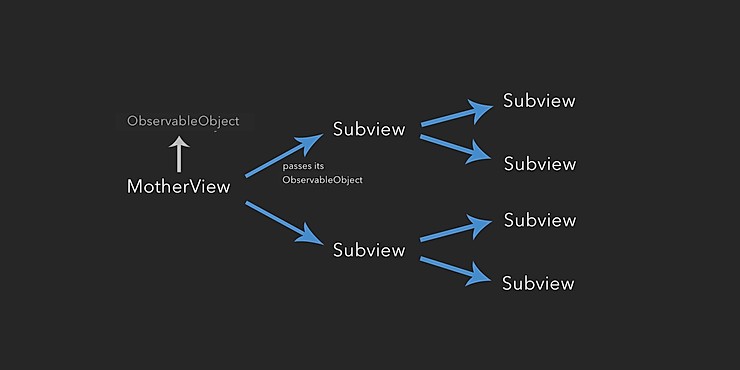 总结一下:
总结一下:ObservableObject在涉及更复杂的应用程序层次结构时,使用clean 可能会出现问题。取而代之的是,我们可以在应用程序启动时初始化ViewRouter,以便所有视图都可以直接连接到该实例,或者更确切地说,可以监视它,而不管应用程序的层次结构如何。在这种情况下,ViewRouter实例将看起来像云一样,飞越我们应用程序的代码,所有视图都将自动访问该云,而无需担心视图层次结构下正确的初始化链。这只是工作EnvironmentObject!什么EnvironmentObject啊
EnvironmentObject是一个数据模型,初始化后可以与应用程序的所有表示交换数据。EnvironmentObject通过提供创造的东西尤其有益ObservableObject,因此我们可以用我们ViewRouter的创造EnvironmentObject!只要将我们的声明ViewRouter为as EnvironmentObject,所有视图就可以附加到普通视图,也可以附加到普通视图ObservableObject,但无需在应用程序层次结构中进行一系列初始化!如前所述,它EnvironmentObject应该在第一次访问时已经初始化。由于我们的MotherView作为根视图将查看该属性CurrentPage ViewRouter,因此我们必须EnvironmentObject在应用程序启动时对其进行初始化。然后我们可以自动更改currentPageEnvironmentObject的ContentView,然后需要MotherView重新渲染。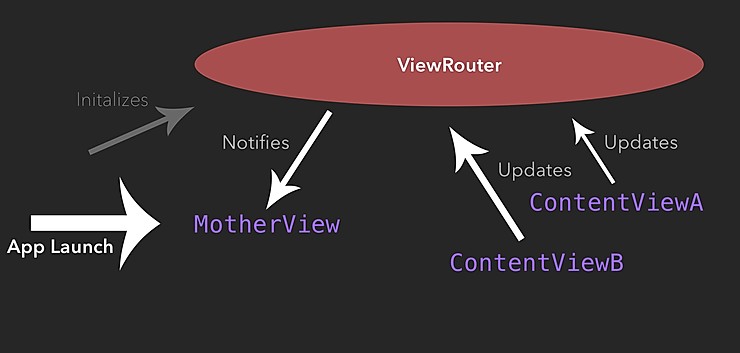
实施ViewRouter为EnvironmentObject
因此,让我们更新应用程序的代码!首先,将viewRouter内部属性的包装器MotherView从@ObservableObject更改为@EnvironmentObject。import SwiftUI
struct MotherView : View {
@EnvironmentObject var viewRouter: ViewRouter
var body: some View {
}
}
该物业viewRouter现在正在寻找ViewRouter-EnvironmentObject。因此,我们需要为我们的结构MotherView_Previews提供适当的实例:#if DEBUG
struct MotherView_Previews : PreviewProvider {
static var previews: some View {
MotherView().environmentObject(ViewRouter())
}
}
#endif
如上所述,在开始我们的应用程序时,应该立即为其提供ViewRouter质量好的实例EnvironmentObject,因为它MotherView现在称为根表示EnvironmentObject。因此,如下更新文件内的场景功能SceneDelegage.swift:func scene(_ scene: UIScene, willConnectTo session: UISceneSession, options connectionOptions: UIScene.ConnectionOptions) {
if let windowScene = scene as? UIWindowScene {
let window = UIWindow(windowScene: windowScene)
window.rootViewController = UIHostingController(rootView: MotherView().environmentObject(ViewRouter()))
self.window = window
window.makeKeyAndVisible()
}
}
太好了,现在,当您启动应用程序时,SwiftUI将创建一个ViewRouterquality 实例,EnvironmentObject现在可以将应用程序的所有视图附加到该实例。接下来,让我们更新我们的ContentViewA。将其viewRouter属性更改为EnvironmentObject,并更新结构ContentViewA_Previews。import SwiftUI
struct ContentViewA : View {
@EnvironmentObject var viewRouter: ViewRouter
var body: some View {
}
}
#if DEBUG
struct ContentViewA_Previews : PreviewProvider {
static var previews: some View {
ContentViewA().environmentObject(ViewRouter())
}
}
#endif
提示:同样,该结构ContentViewsA_Previews具有自己的instance ViewRouter,但ContentViewA与启动应用程序时创建的实例相关联!让我们重复一下ContentViewB:import SwiftUI
struct ContentViewB : View {
@EnvironmentObject var viewRouter: ViewRouter
var body: some View {
}
}
#if DEBUG
struct ContentViewB_Previews : PreviewProvider {
static var previews: some View {
ContentViewB().environmentObject(ViewRouter())
}
}
#endif
由于viewRouter我们的属性ContentView现在与初始实例直接相关,因此我们不再需要在初始实例ViewRouter中EnvironmentObject对其进行初始化MotherView。因此,让我们更新我们的MotherView:struct MotherView : View {
@EnvironmentObject var viewRouter: ViewRouter
var body: some View {
VStack {
if viewRouter.currentPage == "page1" {
ContentViewA()
} else if viewRouter.currentPage == "page2" {
ContentViewB()
}
}
}
}
这非常好:我们不再需要在ViewRouter内部进行初始化MotherView并将其实例传递给ContentView,这可以非常高效,尤其是对于更复杂的层次结构而言。很好,让我们运行我们的应用程序,看看它是如何工作的。太好了,我们仍然可以在观点之间切换!添加过渡动画
另外,让我们看看从“ page1”切换到“ page2”时如何添加过渡动画。在SwiftUI中,这非常简单。查看更新时willChange我们称为文件的方法。如您所知,这将导致绑定重新显示您的身体,最终显示另一个,这意味着移至另一个。我们可以通过简单地将方法包装在函数中来添加动画:ViewRouter.swiftCurrentPageMotherViewContentViewContentViewwillChangewithAnimationvar currentPage: String = "page1" {
didSet {
withAnimation() {
willChange.send(self)
}
}
}
现在,我们可以在显示另一个动画时添加一个过渡动画Content View。“ WithAnimation(_:_ :)-返回使用提供的动画重新计算视图主体的结果”
Apple
从导航ContentViewA到时,我们希望为我们的应用程序提供一个弹出式过渡ContentViewB。为此,请转到文件,MotherView.swift并在调用时添加transition修饰符ContentViewB。您可以选择几种预定义的过渡类型之一,甚至可以创建自己的过渡类型(但这是另一篇文章的主题)。要添加弹出式过渡,我们选择一个type .scale。var body: some View {
VStack {
if viewRouter.currentPage == "page1" {
ContentViewA()
} else if viewRouter.currentPage == "page2" {
ContentViewB()
.transition(.scale)
}
}
}
要查看其工作原理,请在常规模拟器中运行您的应用程序:太酷了,我们仅用几行代码就为我们的应用程序添加了一个不错的过渡动画!您可以在此处下载所有源代码!结论
就这样!我们了解了为什么最好EnvironmentObject在SwiftUI中的视图之间导航以及如何实现它。我们还学习了如何将过渡动画添加到导航中。如果您想了解更多信息,请在Instagram上关注我们并订阅我们的新闻通讯,以免错过SwiftUI的更新,教程和技巧以及更多内容!
免费课程:“使用乐器加速iOS应用”